安装系统怎样进入pe,如何进入PE系统安装系统——详细步骤解析
如何进入PE系统安装系统——详细步骤解析

在电脑系统出现问题时,如无法正常启动、系统文件损坏等,使用PE系统安装系统是一种常见的解决方案。PE系统,全称Windows Preinstall Environment,即Windows预安装环境,是一个用于Windows安装准备的最小操作系统。本文将详细解析如何进入PE系统安装系统。
一、准备阶段

1. 准备U盘:选择一个8GB以上的U盘,用于制作PE启动盘。
2. 下载PE系统镜像:从官方网站或可信赖的第三方网站下载适合自己电脑的PE系统镜像文件。
3. 制作PE启动盘:使用PE系统镜像制作工具,如大白菜U盘启动盘制作工具,将PE系统镜像文件写入U盘中。
二、设置U盘启动
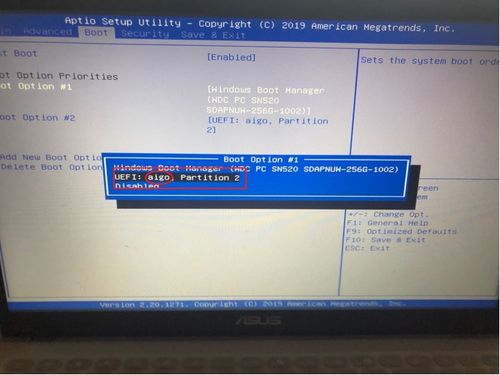
1. 重启电脑:将制作好的PE启动盘插入电脑USB接口。
2. 进入BIOS设置:在电脑启动过程中,不断按F2、F10、Del等键进入BIOS设置。
3. 设置启动顺序:在BIOS设置中,将U盘设置为第一启动项,保存设置并退出。
三、进入PE系统

1. 重启电脑:按F10保存BIOS设置并退出,电脑会从U盘启动。
2. 进入PE系统:电脑启动后,会进入PE系统桌面,此时电脑已进入PE系统。
四、安装系统
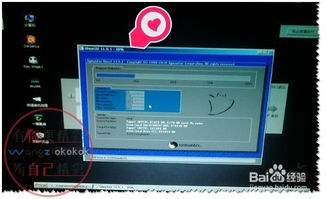
1. 打开一键装机工具:在PE系统桌面上找到“一键装机”工具,点击打开。
2. 选择系统镜像文件:在弹出的窗口中,选择下载的PE系统镜像文件。
3. 选择安装路径:在空白区域选择系统安装的路径,如C盘。
4. 开始安装:设置好之后,点击确定开始安装系统。
五、安装完成后重启电脑
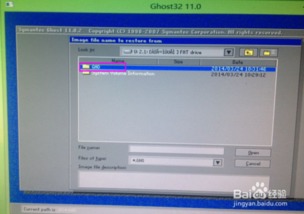
1. 安装完成后,电脑会自动重启。
2. 进入系统:电脑重启后,进入新安装的系统,此时电脑已成功安装系统。
六、注意事项
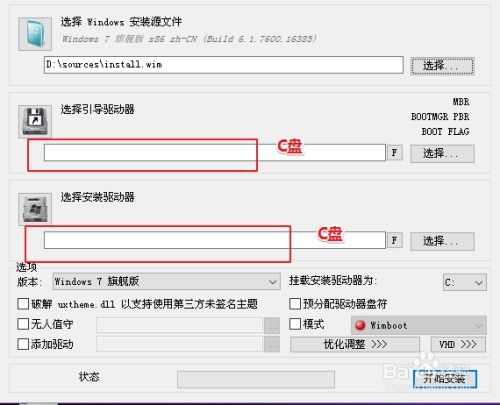
1. 在制作PE启动盘时,请确保选择正确的PE系统镜像文件,以免安装错误。
2. 在设置启动顺序时,请确保将U盘设置为第一启动项,以免无法进入PE系统。
3. 在安装系统过程中,请确保网络连接正常,以便自动安装驱动程序。
4. 在安装完成后,请将U盘拔出,以免影响系统运行。
